Alguns usuários podem preferir localizar esse novo restaurante usando um endereço de rua, enquanto outros preferem usar coordenadas GPS. Talvez você não esteja muito certo sobre o endereço e prefira inserir um alfinete para obter mais precisão. Vamos ver como você pode fazer isso.
Google Maps: como colocar um alfinete na área de trabalho
Para colocar um alfinete no Google Maps enquanto está em sua área de trabalho, abra-o e amplie a área que deseja afixar. Quando você o encontrar, clique com o botão direito no local exato e, na janela que aparecer, escolha a opção que diz Rota para aqui.
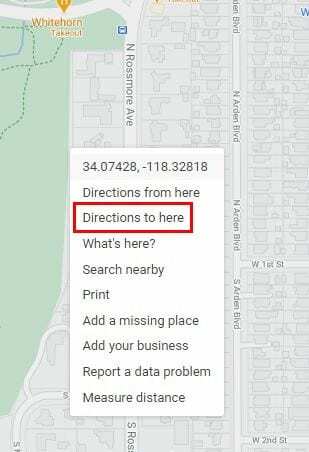
Não se esqueça de adicionar um endereço de partida na área azul, e o Google Maps criará essas rotas para você. Se você deseja compartilhar suas instruções, clique no menu de três linhas no canto superior esquerdo e clique no Opção de compartilhar ou incorporar mapa.
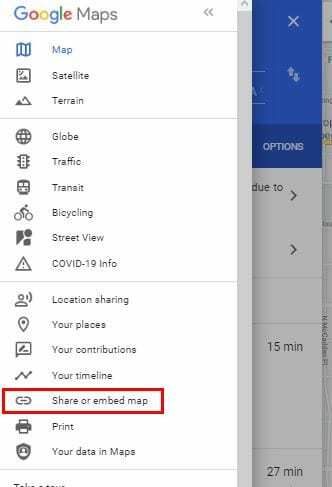
Na janela de compartilhamento, você verá opções para compartilhar seu mapa através do Facebook, Twitter ou pode copiar o link para colar em outro lugar. Se você precisar do código de incorporação, clique na guia Incorporar um mapa. Você verá a opção Copiar HTML para uma cópia mais rápida.
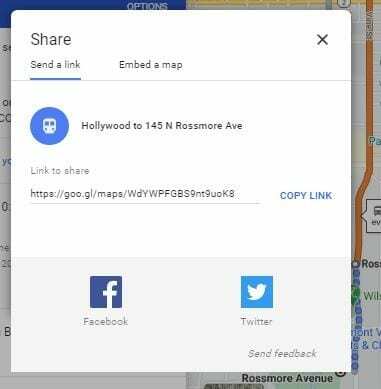
Você pode ter outros itens com os locais dos seus pinos para enviá-los ao seu telefone ou pode salvá-los. Na opção Salvar, você pode colocar o alfinete nos favoritos, desejo de ir, lugares com estrela, memes ou pode criar uma nova lista. Também existe a opção de adicionar uma etiqueta.
Google Maps: coloque um alfinete no Android
Para colocar um alfinete em Google Maps para Android, abra o aplicativo e amplie o local ao qual deseja adicionar o alfinete. Depois de encontrá-lo, mantenha a área pressionada e o alfinete aparecerá.

Compartilhe sua localização e toque na opção de compartilhamento no canto inferior direito, seguido pela opção Compartilhar lugar. Como você deseja compartilhar é com você. Você também tem a opção de salvar sua localização nos favoritos, memes, quer ir, lugares com estrela ou pode criar uma nova lista.
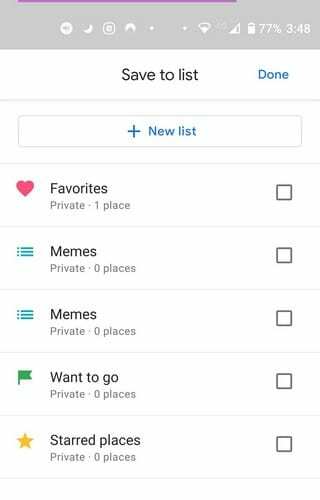
Google Maps: como colocar um alfinete - iPadOS 14.1
Para usuários de iPad, soltar um alfinete é igualmente fácil. Abra o Google Maps e localize a área onde deseja colocar o alfinete. Mantenha a área pressionada e o alfinete aparecerá.
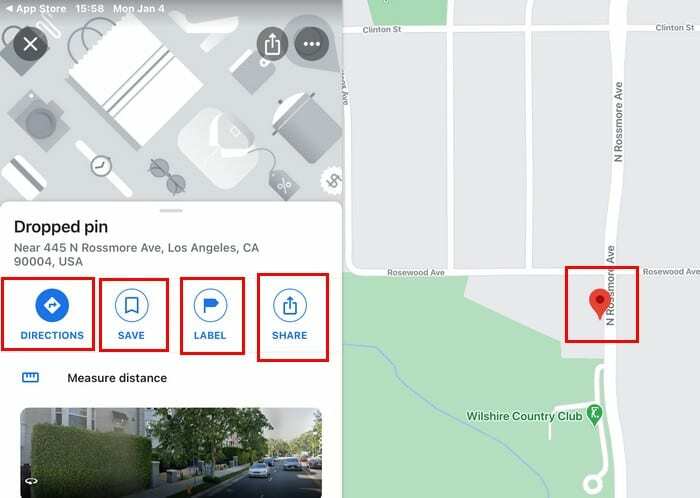
Enquanto você estiver lá, também verá opções para obter rotas, salvar e adicionar um rótulo, compartilhar e até medir a distância.
Pensamentos finais
Independentemente do dispositivo que você está usando, colocar um alfinete no Google Maps é uma tarefa fácil. Quando você pegar o jeito, você se perguntará por que não tentou antes. Outras coisas, como compartilhar aquele distintivo, também se tornarão moleza.